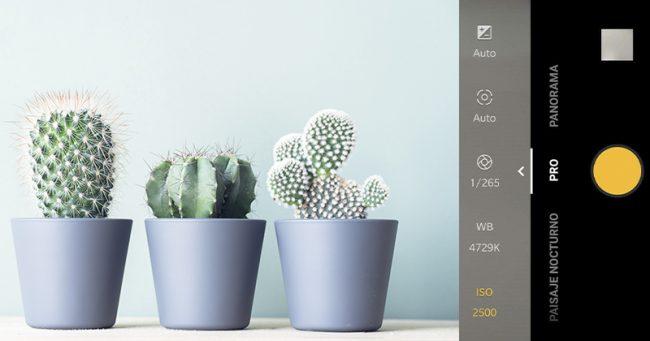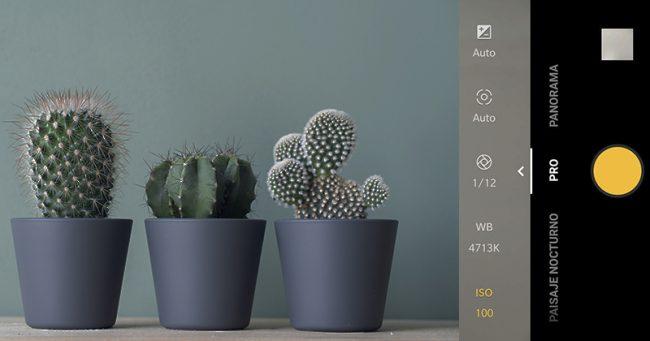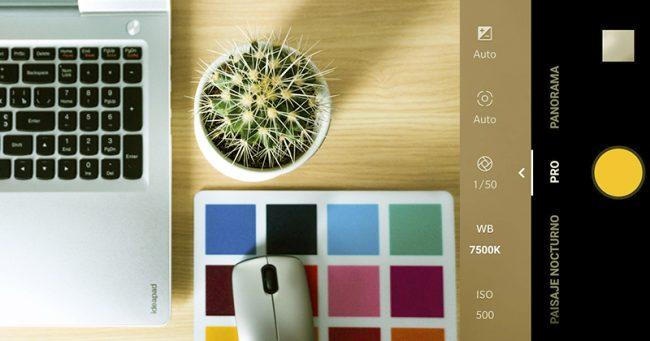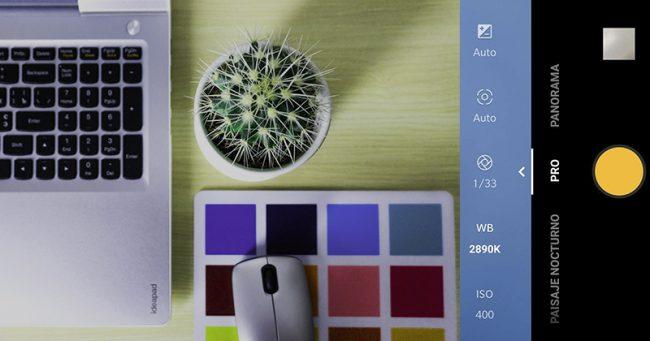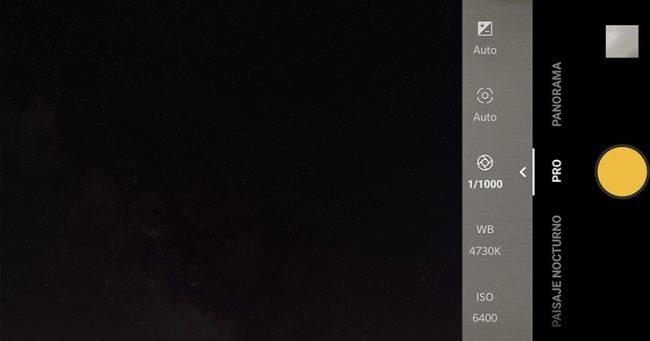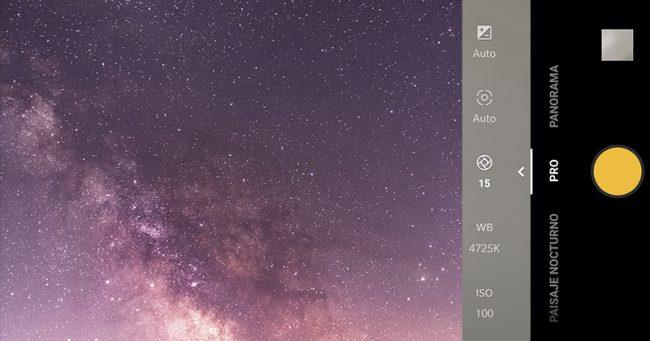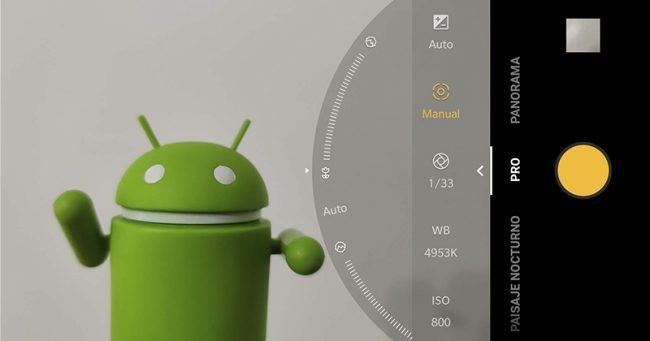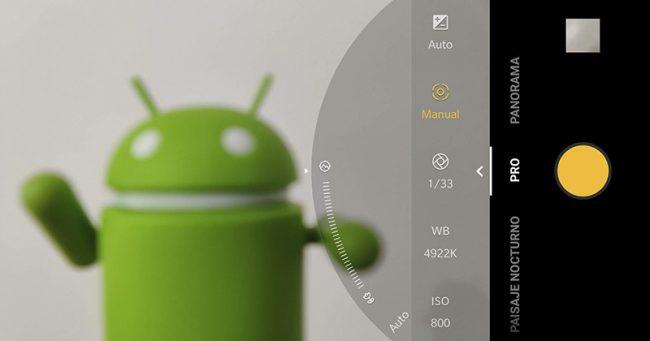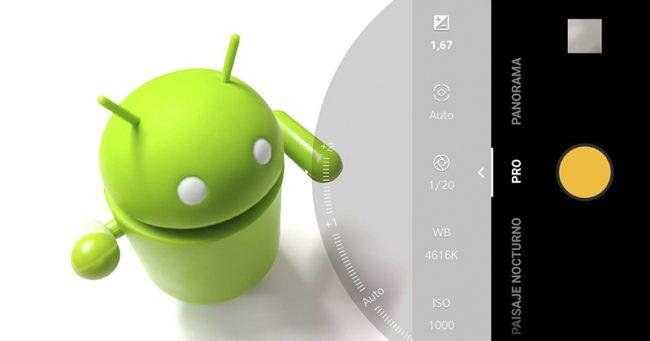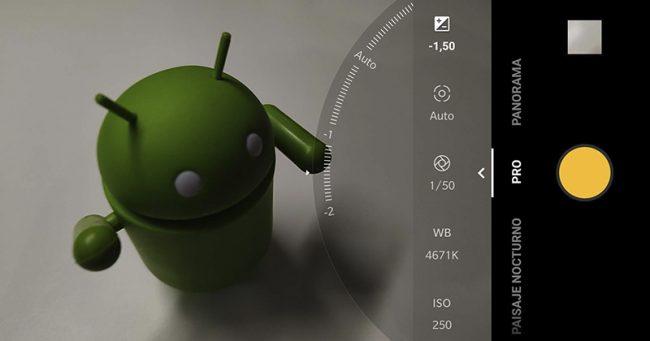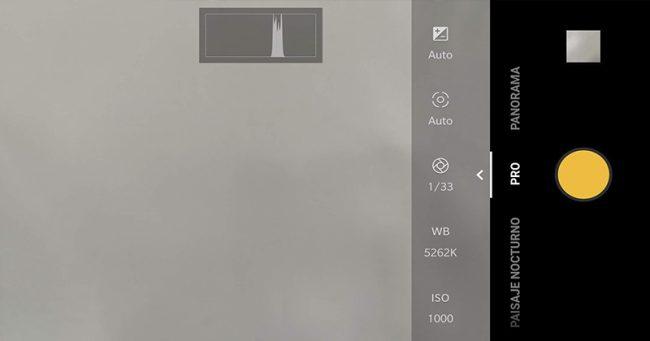携帯電話のカメラの重要性は、その可能性とオプションと同様に増加しています。 本当に映画のような結果を達成したい場合は、 プロモード ソフトウェアをリソースとして簡単に利用できるようにする追加オプションに加えて、携帯電話に含まれているカメラの。
私たちは写真の専門家ではありませんが、モバイルカメラのあらゆる側面を使用して結果を向上させることができます。 あなたはそれがどのように可能であるかを知って驚かれることでしょう 写真を改善する 私たちが必要なものを正確に知っているとき、私たちは、 携帯で最高の風景写真を撮る 。 各機能が構成されるように、ステップごとに説明し、推奨事項に従います。

モバイルでプロフェッショナルモードを使用する方法
私たちの携帯電話のカメラのプロフェッショナルモードを活用するには、それを見つける必要があります。すべての携帯電話で簡単にアクセスでき、携帯電話で写真として理解するものを完全に変えるカメラモードです。 私たちはしなければなりません オプションをスクロールします カメラアプリの下部にあります。
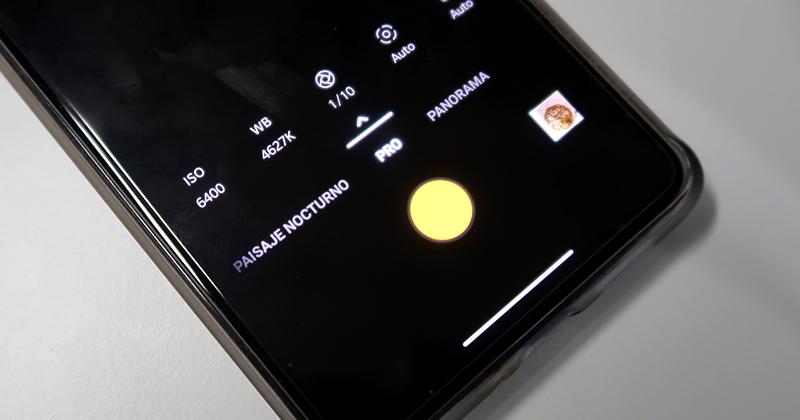
このセクションに到達したら、どのように異なるかを確認します パラメータとオプション 他のモードにはありません。 これらは、好み、好み、または最高の写真を取得するために変更するオプションです。
ISOを制御する
他のモードで自動的に適応する写真を撮るときに不可欠な要素であるISO感度を制御することから始めます。 プロモードのオプションでコントロールすることで、状況に応じた適切なレベルを設定することができます。 移動することで、 光量 私たちの携帯電話のセンサーがキャプチャできるため、画像を根本的に変化させることができます。
ISOを上げると、 ノイズ 現れる 画像で 下げすぎるとイメージができます 詳細を失う 。 このような状況を考えると、時間と場所に応じて適応する必要があります。 閉ざされた空間で写真を撮るのは、通りで日光浴をするのと同じではありません。 最小値は100から最大値は3,200まで変更できます。 私たちはそれをより頻繁に使用するので、最初は試行錯誤を繰り返すことは非常に一般的ですが、状況に応じて必要なISOをすばやく自由に見つけることができます。
ホワイトバランス
適応する 色温度 私たちはいつでもニーズに合わせて、ホワイトバランスにアクセスします。これは、プロのカメラモードでアクセスし、写真に必要な色相を選択できるようにします。 このモードは、完全な日光の下で写真を撮る準備をしているときや、逆に人工光の下で、結果が非常に異なる場合に非常に役立ちます。このコントロールを使用して、現実と同じくらい真実にしようとします可能。
この調整はケルビン度で測定され、それを変えることができます 2,300〜7,500ケルビン 、極端はオプションではありませんが、自分で試してみるとわかります。 色温度が悪いと写真の品質が低下する可能性があるため、この調整には注意が必要です。 色で非常に重要なセクションは 電球のタイプまたは人工照明 使用しているため、ホワイトバランスで制御しなければならない非常に異なる結果が生じます。
シャッター速度
ISOとは異なり、光を制御するXNUMXつの方法は、シャッタースピードです。 この場合は、レンズが開いたままで、画面に表示されているものからデータを取得するときです。 粒子を作成したり、詳細を失わないため、これは最も推奨されるリソースです。 次に、状況はそれぞれ前の状況とは異なるため、習得するまでに最大限に試さなければならないオプションのXNUMXつです。
シャッターで使用できる時間は携帯電話ごとに異なりますが、拡張すると、1/8000秒から選択して最大30秒まで増やすことができます。 最初のカオスでは、写真は非常に高速になるため、センサーは 情報を収集できなくなります 、特にお勧めです 動くシーンで 結果として身体自体またはオブジェクトの痕跡として苦しむことなく、特定の瞬間をキャプチャする。
シャッター時間を長くすることで、レンズを開けたままにすることができるようになります。これは、暗い場所や夜間の使用に推奨されるリソースです。 撮影する 星空 このオプションを選択する必要があり、使用することを忘れないでください 三脚または他のツール その間、モバイルを動かさないようにするため
フォーカスポイント
写真に焦点を合わせないと、結果を気に入ってもらうのが非常に難しくなります。プロフェッショナルモードでは、これがより重要になります。 オブジェクトに触れてフォーカスするカメラの触覚オプションに依存することができますが、さらに進めたい場合は、フォーカスポイントを使用して 高さでの結果 私たちが学んでいる残りのオプションの
焦点を合わせて、オブジェクトや要素を 前景に焦点を合わせる 残りはないか、またはその逆です。 これにより、写真の構成を作成するときに多くの遊びと可能性が得られます。 望ましい結果を得るために、手動フォーカスモードを設定し、結果が完全にどのように変化するかを観察します。
博覧会
私たちがプロのカメラで見つけることができるいわゆる露出は、実際に行うリソースが ソフトウェア 。 プロフェッショナルモードで模倣することはできますが、ダイアフラムの開口部を好みに応じて変更することはできません。
携帯電話での曝露は、さまざまな数値で表されます -2から+2 これらの値が使用されていることを考慮する必要があります 他のオプションと組み合わせて シャッター速度など、以前見たものです。 を見つける 正しい露出 は複雑なタスクであり、他の値に従ってそれを適応させることができる必要があります。 露出オーバーの画像はディテールが焼き付き、逆に、収集できる光のレベルが低いため、写真が実質的に残されます。
プロフェッショナルカメラモードの詳細設定
私たちのモバイルのカメラのプロモードで写真を実行することがわかっているすべてのコントロールに加えて、考慮しなければならない詳細がまだあります。 最良の結果が得られるように設計された多くのツールと構成調整があります。
RAWおよびJPEG形式
プロフェッショナルモードおよび一部の携帯電話の他のカメラモードでは、RAW形式とJPEG形式のいずれかを選択するオプションがあります。 これらのオプションは、モバイルカメラを最大限に活用することを計画している場合に非常に役立ちます。 コンピューターで編集する 高度なソフトウェアを使用。
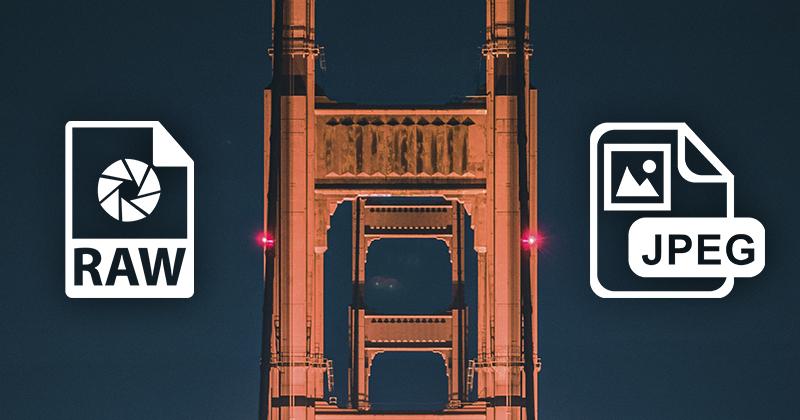
古典的なネガは、画像が処理されず、画面で見たときと同じように結果が得られるため、今日ではRAWと理解できます。 これにより、後で変更するときに結果をより詳細に制御できます。 ただし、JPEGでは多かれ少なかれ合成され、特定の機能が失われます。 これに非常に関連する側面はストレージです。RAW写真は より多くのスペースを取る したがって、午後の写真ではスペースが不足する可能性があります。
グリッド
モバイルカメラのオプションには、グリッドオプションがあります。グリッドオプションは、実用的ではない要素ですが、目的がわかったら、それを利用できます。 一連のこのリソース 画面上の線 写真には表示されません。 視覚的にスペースを分割する 携帯で見ます
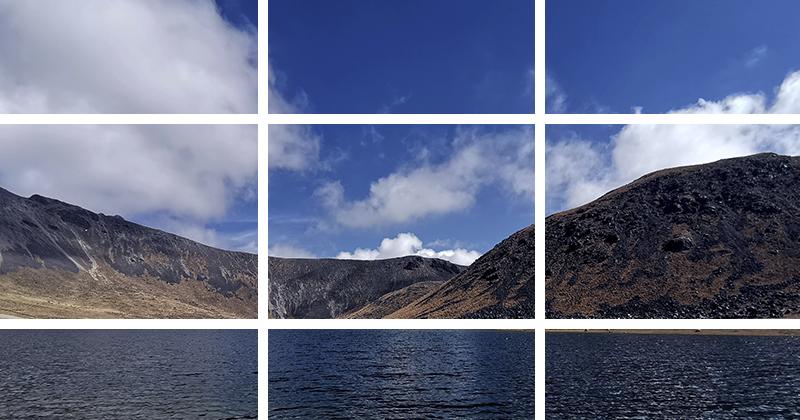
モバイルに応じて、グリッドを使用するためのいくつかの異なるオプションを満たします。 5×4または4×4の比率 場合によっては 金色の 比率。 家の中を歩いている写真ではあまり役に立ちませんが、風景の写真を撮るときは、最良の結果を得るためにそれを考慮する必要があります。 理想は、情報を部分に分割して、脳が写真に表示されているものを部分的に処理できるようにすることです。これにより、聴衆の人間の目により魅力的になります。
ヒストグラム
最後に、ヒストグラムは非常に便利なツールですが、写真の専門家でないと判読が難しいため、あまり使用しません。 それはとして定義することができます 画像のx線 私たちのモバイルで見たものであり、私たちが知っているツールを通じてプロのカメラモードで決定を下すときに私たちを助けます。
共有した画像を見るとわかるように、左側では、グラフが、ゾーンのXNUMXつと、より多く分布している場合はもうXNUMXつのゾーンの線のみを示しています。 これらの行は、次のように左から右に分割されています。 シャドウ–ミッドトーン–ハイライト 。 要約すると、ヒストグラムによって均等に分布された一連の線を取得するのが最善です。 私たちは理解するのが難しいことを知っています。そのため、このツールを理解し始めるのに役立つ短い要約を作成します。
- 露出不足 :棒がヒストグラムの左側に集中していて、残りに広がっていない場合。
- 露出オーバー :この場合、棒はグラフの右側の中央に配置されます。
- 正しく述べた :ヒストグラムで均一分布が実行された場合。
これは、後で行う場合、結果を改善するのに役立ちます。 写真編集者 。 これらのプログラムから、ヒストグラムにアクセスすることもでき、結果を改善するために修正する必要がある側面を知ることができます。